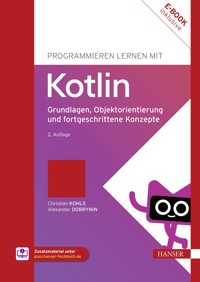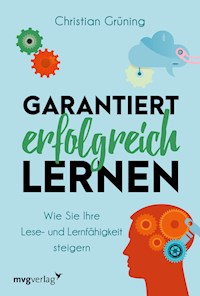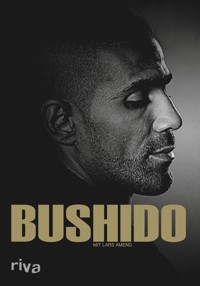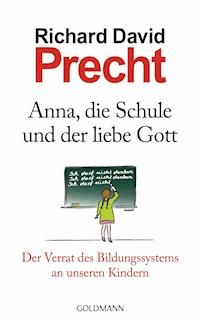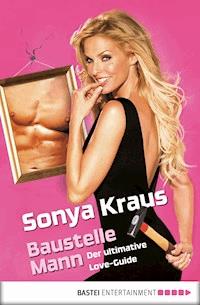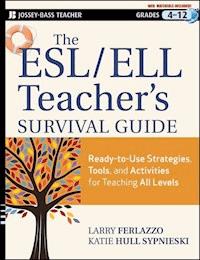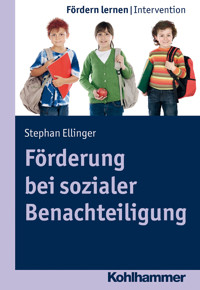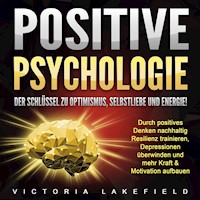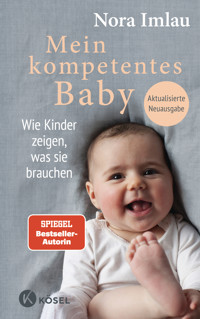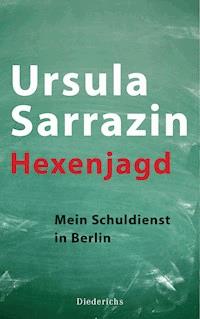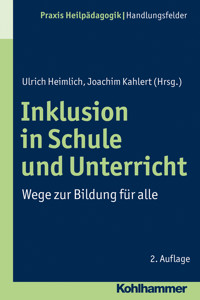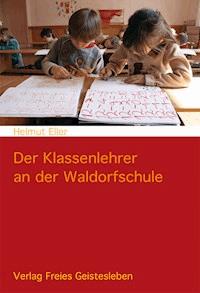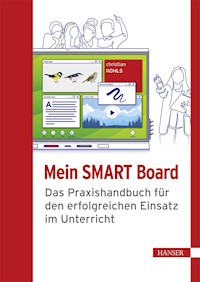
Erhalten Sie Zugang zu diesem und mehr als 300000 Büchern ab EUR 5,99 monatlich.
- Herausgeber: Carl Hanser Verlag GmbH & Co. KG
- Kategorie: Bildung
- Sprache: Deutsch
- Lehr- und Lernmethoden mit interaktiven Whiteboards durchführen - Über 200 Unterrichtsideen für alle Schulfächer - Schritt-für-Schritt-Anleitungen - Zahlreiche Abbildungen - Didaktische Tipps und Erklärungen - Ihr exklusiver Vorteil: E-Book inside beim Kauf des gedruckten Buches Sie haben ein SMART Board in Ihrer Klasse und suchen nach Ideen, wie Sie dieses in den Unterricht integrieren? Oder sind Sie SMART-Board-Anwender und möchten weitere Tipps & Tricks über die Notebook-Software kennenlernen? Dann ist dies das richtige Buch für Sie. Es begleitet Sie in den folgenden Unterrichtsphasen: - Vorbereiten und Material erstellen - Aktivieren und motivieren - Informationen sammeln und Strukturen erarbeiten - Kompetenzen üben und anwenden - Ideen entwickeln und gestalten - Feedback geben und Ergebnisse sichern Das Buch enthält über 40 Unterrichtsmethoden mit Erläuterungen zur didaktischen Zielsetzung und möglichen Stolpersteinen sowie über 200 Unterrichtsideen zur erfolgreichen Einbindung des SMART Boards in den Unterricht. In einem gesonderten Kapitel geht es um das Thema Distanz-Lernen und die Produktion von Online-Videos am SMART Board. AUS DEM INHALT // Schnelleinstieg/SMART Notebook zum Nachschlagen/Kreativität und gestalterisches Arbeiten/Vorbereiten und Material erstellen/Aktivieren und Motivieren/Informationen sammeln und Strukturen erarbeiten/Üben und Anwenden/Ideen entwickeln und gestalten/Online-Videos zum Vor- und Nachbereiten
Sie lesen das E-Book in den Legimi-Apps auf:
Seitenzahl: 228
Veröffentlichungsjahr: 2021
Das E-Book (TTS) können Sie hören im Abo „Legimi Premium” in Legimi-Apps auf:
Ähnliche
Christian Kohls
Mein SMART Board
Das Praxishandbuch für den erfolgreichen Einsatz im Unterricht
Alle in diesem Buch enthaltenen Informationen, Verfahren und Darstellungen wurden nach bestem Wissen zusammengestellt und mit Sorgfalt getestet. Dennoch sind Fehler nicht ganz auszuschließen. Aus diesem Grund sind die im vorliegenden Buch enthaltenen Informationen mit keiner Verpflichtung oder Garantie irgendeiner Art verbunden. Autor und Verlag übernehmen infolgedessen keine juristische Verantwortung und werden keine daraus folgende oder sonstige Haftung übernehmen, die auf irgendeine Art aus der Benutzung dieser Informationen – oder Teilen davon – entsteht.Ebenso übernehmen Autor und Verlag keine Gewähr dafür, dass beschriebene Verfahren usw. frei von Schutzrechten Dritter sind. Die Wiedergabe von Gebrauchsnamen, Handelsnamen, Warenbezeichnungen usw. in diesem Buch berechtigt deshalb auch ohne besondere Kennzeichnung nicht zu der Annahme, dass solche Namen im Sinne der Warenzeichen- und Markenschutz-Gesetzgebung als frei zu betrachten wären und daher von jedermann benutzt werden dürften.
Bibliografische Information der Deutschen Nationalbibliothek:Die Deutsche Nationalbibliothek verzeichnet diese Publikation in der Deutschen Nationalbibliografie; detaillierte bibliografische Daten sind im Internet über http://dnb.d-nb.de abrufbar.
Dieses Werk ist urheberrechtlich geschützt.Alle Rechte, auch die der Übersetzung, des Nachdruckes und der Vervielfältigung des Buches, oder Teilen daraus, vorbehalten. Kein Teil des Werkes darf ohne schriftliche Genehmigung des Verlages in irgendeiner Form (Fotokopie, Mikrofilm oder ein anderes Verfahren) – auch nicht für Zwecke der Unterrichtsgestaltung – reproduziert oder unter Verwendung elektronischer Systeme verarbeitet, vervielfältigt oder verbreitet werden.
© 2021 Carl Hanser Verlag München, www.hanser-fachbuch.deLektorat: Sylvia HasselbachCopy editing: Sandra Gottmann, WasserburgLayout: der Autor mit InDesignUmschlagdesign: Marc Müller-Bremer, www.rebranding.de, MünchenUmschlagrealisation: Max Kostopoulos, unter Verwendung von Grafiken von© shutterstock.com/Yuriy2012, Skamai, Singleline und Derplan13
Print-ISBN: 978-3-446-47032-3E-Book-ISBN: 978-3-446-47054-5E-Pub-ISBN: 978-3-446-47203-7
Inhaltsverzeichnis
Titelei
Impressum
Inhaltsverzeichnis
Der Aufbau des Buches
Kapitel 1: Der Einstieg
Wie funktioniert mein SMART Board?
Mit der Notebook-Software arbeiten
Am SMART Board schreiben
Mehrere Farben verwenden
Stifte ohne Ende
Stiftarten
Schwebender Stift
Wischen
Alles wegwischen und Inhalte sichern
Formen und Linien zeichnen
Füllwerkzeug
Formenerkennung
Texte einfügen
Bilder einfügen
Bildschirmaufnahme-Werkzeugleiste
Objekte verschieben, vergrößern oder drehen
Mit Objekten arbeiten
Endloskloner
Lineal, Zirkel und Geodreieck
Lineaturen und Hintergründe
Registerkarten
Seitenübersicht
Reihenfolge der Seiten ändern
Seiten löschen, leeren, klonen und umbenennen
Verknüpfungen
Galerie
Vorlagen für den Unterricht
Integrierter Internet-Browser
Anlagen
Tabellen
Kapitel 2: Phase: Vorbereiten und Material erstellen
Bildschirmvorhang
Zeigestab
Zauberstift
Vorbereitete Seiten beschriften
Verbergen und Aufdecken
Objekte durch Löschen aufdecken
Lösungen und Inhalte hervorzaubern
Farbenzauber
Lösungen „freiwischen“
Grundlagen der Layout-Gestaltung
Schrift
Texte gliedern und strukturieren
Formen und Figuren
Farben
Gestaltgesetze
Interaktive Erweiterung
YouTube-Erweiterung
Lektions-Rekorder
Interaktive Bausteine – Widgets
Zufallsgeneratoren
Interaktive Aufgaben mit dem SMART Lab gestalten
Interaktive Aufgaben mit dem Lesson Activity Builder
Kapitel 3: Phase: Aktivieren und Motivieren
Interesse wecken
Problemlösen
Agenda und Advanced Organizer
Bildlicher Impuls
Übende Wiederholung
Kapitel 4: Phase: Informationen sammeln und Strukturen erarbeiten
Brainstorming
Blitzlicht
Stichpunkte in Tabellen sammeln
Kartenabfrage
Schülerreferat
Lehrervortrag
Veranschaulichung
Merksätze und Definitionen einführen
Beobachtung
Exzerpte
Clusteranalyse
Kategorisieren
Charakterisierung und Typisierung
Mind Maps und Concept Maps
Kapitel 5: Phase: Üben und Anwenden
Einzelarbeit (Stillarbeit)
Partnerarbeit
Gruppenarbeit
Lernen an Stationen
Schülerexperiment
Einfach- und Mehrfachauswahl (Multiple Choice)
Quizstunde.de
Aufgaben mit freier Antwortmöglichkeit
Zuordnungsaufgaben
Anordnungsaufgaben
Mathematik-Aufgaben
Hausaufgabenkontrolle
Kapitel 6: Phase: Ideen entwickeln und gestalten
Design Thinking
Feldforschung
Ideenfindung
Entscheidungsfindung
Prototypen
Collage
Schülerpräsentation
Feedback
Ergebnissicherung
Kapitel 7: Phase: Online-Videos zum Vor- und Nachbereiten
Auf zum digitalen Unterricht
So produzieren Sie mit dem SMART Board Lernvideos
Aufnahme des Bildschirms am SMART Board
Aufnahme mit dem SMART Podium
Software zum Aufzeichnen von Bildschirmen
Veröffentlichung der Videos
Videoproduktion planen
Zeichentricksequenzen erstellen
Praktische Tipps für die Produktion
Vorwort des Autors
Mein erstes SMART Board habe ich vor über zwanzig Jahren bekommen. Damals war ich Student und wissenschaftlicher Mitarbeiter an einer Fachhochschule. Interaktive Whiteboards waren damals den wenigsten bekannt. Es gab noch keine Smartphones, und die Eingabe mit Stiften und Fingern war Zukunftsmusik. Wie sich die Welt ändern kann! Inzwischen hat fast jeder ein leistungsfähiges Smartphone, das mit dem Internet verbunden ist. Mobile Endgeräte dienen der Kommunikation, Informationsbeschaffung und Unterhaltung. Sie helfen uns beim Auffinden von Orten, empfehlen uns Restaurants und lassen uns Reisen buchen. Oft lenken sie uns auch einfach nur ab. Dennoch sind Smartphones auch hervorragende Lernbegleiter: Sie bieten Lernspiele, Wissenskarten, Enzyklopädien, Vokabeltrainer und vieles mehr. Gleichzeitig sind sie hervorragende Forschungsinstrumente: Ausgestattet mit Kamera, Mikrofon, Sensoren und Notizfunktionen können sie bei der Feldforschung und Datenerhebung unterstützen.
Welche Rolle spielen SMART Boards, wenn jeder Schüler sein individuelles Smartphone nutzt? Aus meiner Sicht ergänzen sich Smartphones und SMART Boards hervorragend, denn es ist heute umso wichtiger, dass Informationen in der Gruppe gesammelt, diskutiert und bewertet werden. Das SMART Board kann verschiedene Medien und Informationen integrieren und interaktiv miteinander verknüpfen. Es ist eine gemeinsame Arbeitsfläche. Und gerade darum geht es ja in der Schule: nicht alleine, sondern gemeinsam lernen und Aufgaben lösen.
Diese neue Auflage berücksichtigt daher mit einem neuen Kapitel „Ideen entwickeln und gestalten“ umfangreich die ko-kreativen Prozesse, die in der Schule möglich sind und durch das SMART Board unterstützt werden können. Zudem wird auf zahlreiche neue Funktionen der SMART Notebook-Software eingegangen, um interaktive Aufgaben vorzubereiten und zu gestalten. Dazu war es nötig, ein Drittel des Buches vollständig zu überarbeiten. Andererseits zeigt sich, dass auch zehn Jahre nach Erscheinen der Erstausgabe viele der Vorteile und Funktionen erhalten geblieben sind. Für mich persönlich sind die im Folgenden aufgelisteten Vorteile stets relevant gewesen.
Interaktive Visualisierung: Der visuelle Sinneskanal ist für die Aufnahme von Informationen sehr wichtig. Am SMART Board wird es besonders einfach, Bilder vorzubereiten und vor allem damit zu arbeiten. Digitale Wandkarten sind nicht nur schneller verfügbar, sie lassen sich auch gemeinsam verändern, um dynamische Wirkzusammenhänge besser zu erfassen.
Medienmix: Texte, Bilder, Videos, Animationen, verschiebbare Objekte und Webinhalte lassen sich sehr leicht einbinden und miteinander kombinieren. Bilder lassen sich mit Audio belegen, Texte und Zeichnungen können auf Fotos eingefügt, Standbilder von Videos mit vorhandenen Materialien oder Texten aus Wikipedia kombiniert werden.
Kognitive Entlastung: Strukturen lassen sich Schritt für Schritt aufbauen, verändern oder reduzieren. Mit Zeigewerkzeugen, Scheinwerferlicht oder farblichen Markierungen können wichtige Informationen hervorgehoben und so kognitiv fokussiert werden.
Konstruktivistische Arbeitsweise: Das Durchspielen verschiedener Konstellationen, Was-wäre-wenn-Fragen, das Prüfen von Hypothesen und Verknüpfen von Informationen wird durch mehrere Faktoren begünstigt. Das Verschieben, Sortieren, Klassifizieren und Verändern von Objekten lädt dazu ein, verschiedene Strukturen und Perspektiven auszutesten. Das Speichern von Zwischenergebnissen lässt in verschiedene Richtungen denken.
Agile Unterrichtsgestaltung und Individualisierung: Der Stundenverlauf lässt sich spontan ändern, indem auf zusätzliches Material aus dem Internet oder auf dem eigenen Rechner zurückgegriffen wird. Als Lernstation kann das SMART Board genutzt werden, um Inhalte in kleinen Gruppen zu wiederholen, zu erklären oder zu vertiefen, während der Rest der Klasse an einer Aufgabe arbeitet. Durch das Bereithalten digitaler Materialien lassen sich die Inhalte besser auf die Bedürfnisse der Klasse und einzelner Schüler anpassen.
Ergebnissicherung: Alles, was in der Klassengemeinschaft oder in Gruppen erarbeitet wurde, lässt sich einfach speichern, verteilen und wiederverwenden. Vorbei sind die Zeiten, in denen mühsam erarbeitete Visualisierungen oder Pinnwand-Karten einfach verloren gehen oder umständlich abfotografiert werden müssen.
Medienkompetenz: Das interaktive Whiteboard bringt den Computer in immer mehr Klassenräume und fördert so den Umgang mit Medien, das Auffinden, Einordnen und Bewerten von Informationen im Internet, den Schutz der Schüler vor Internetkriminalität sowie das Bewusstwerden über die eigene Identität in sozialen Netzwerken und die Folgen des Handelns im Internet.
Der Aufbau des Buches
Das Buch gliedert sich in sieben Kapitel, denen ein methodischer, das heißt wegorientierter Gedanke zugrunde liegt.
Teil 1: Die Basisausrüstung
Jeder gute Wanderer kennt seine Ausrüstung. Deshalb geht es in den ersten drei Kapiteln darum, Ihnen das interaktive Whiteboard als Unterrichtswerkzeug vorzustellen.
Kapitel 1: SMART Notebook zum Nachschlagen
Die SMART Notebook-Software befindet sich im Lieferumfang des SMART Boards und darf von allen Lehrern und Schülern kostenlos genutzt werden, wenn es ein SMART Board an der Schule gibt. Sie stellt eine Vielzahl von Werkzeugen für die Unterrichtsgestaltung zur Verfügung. Dieses Kapitel stellt die Funktionen vor und ist gleichzeitig eine Referenz.
Kapitel 2: Vorbereiten und Material erstellen
Hier finden Sie Tipps für die Unterrichtsvorbereitung und Gestaltung des Unterrichtsmaterials. Es werden grundlegende Techniken für den Werkzeugeinsatz vorgestellt und Designwissen vermittelt.
Teil 2: Unterrichtswege
Im zweiten Teil des Buches geht es um die Vorstellung bereits bekannter Methoden – Wege, die von erfahrenen „Wanderern“ bereits erkundet wurden. Die Vorstellung der einzelnen Methoden folgt einem einheitlichen Aufbau.
Methodenbeschreibung: Der Unterrichtsablauf wird kurz skizziert.
Warum?: Es folgt eine Begründung für den Weg unter der Überschrift „Warum?“.
Stolpersteine: Wie lassen sich typische Stolpersteine umgehen?
Am SMART Board: Beispiele für den sinnvollen Einsatz des SMART Boards.
Zur besseren Orientierung sind die Methoden in verschiedene aufeinanderfolgende Phasen eingeordnet. Dabei sind die hintereinander geordneten Phasen in der Realität keineswegs so schön sauber linear, wie hier dargestellt. Vielmehr gibt es eine Rückkopplung und einen ständigen Wechsel zwischen den einzelnen Phasen.
Kapitel 3: Aktivieren und Motivieren
In der Schule geht es darum, bestimmte Sach-, Sozial- und Methodenkompetenzen zu erlangen. Methoden für die Aktivierung und Motivierung sollen eine Hingabe und Aufmerksamkeit für das gerade behandelte Thema wecken.
Kapitel 4: Informationen sammeln und Strukturen erarbeiten
Der Aufbau neuer Wissensstrukturen erfolgt durch die Verknüpfung bereits vorhandener Informationen. Methoden zum Sammeln, Recherchieren, Darbieten und Reaktivieren von Wissen werden mit Methoden zum Sortieren, Strukturieren, Kategorisieren und Vernetzen kombiniert.
Kapitel 5: Üben und Anwenden
Die Verinnerlichung der konstruierten oder vermittelten Wissensstrukturen muss durch das Individuum selbst geschehen. Gesetzmäßigkeiten und Regeln sollen nicht nur bekannt sein, sondern auch verstanden und erfolgreich angewendet werden. Daher kommt der Phase des Übens und Anwendens in verschiedenen Sozialformen mit unterschiedlichen Aufgabentypen eine besonders wichtige Rolle zu.
Kapitel 6: Ideen entwickeln und gestalten
Viele Kreativitätsmethoden können von den interaktiven Möglichkeiten profitieren, z.B. der Zugriff auf Zufallsimpulse oder die systematische Variation von Merkmalen.
Kapitel 7: Online-Videos zum Vor- und Nachbereiten
Digitale Bildungsangebote spielen im schulischen Alltag eine immer größere Rolle. Dabei müssen Sie nicht nur auf vorgefertigte Materialien und YouTube-Videos zurückgreifen, sondern können am SMART Board selbst zum Produzenten spannender Lernvideos werden.
Ich wünsche Ihnen viel Spaß beim Auskundschaften der Wege und hoffe, dass dieses Buch ein nützlicher Reisebegleiter ist.
Christian Kohls
Köln, im Mai 2021
Kapitel 1
SMART Notebook zum Nachschlagen
Wie arbeite ich mit SMART Notebook?
SMART Notebook ist eine Unterrichtssoftware, die mit jedem SMART Board ausgeliefert wird. Sie können interessante und interaktive Aufgaben mit Notebook vorbereiten, durchführen und sichern. Ihnen stehen unbegrenzt leere Seiten zur Verfügung, mit denen Sie und Ihre Schüler arbeiten können. Ob Bilder, handschriftliche Notizen und Skizzen, Tabellen, Videos oder interaktive Simulationen – mit SMART Notebook lässt sich beinahe alles umsetzen.
Darum geht es in diesem Kapitel:
Das Erstellen „klassischer“ Tafelbilder
Das Anreichern von Seiten mit aktivierenden Elementen
Die Arbeit mit Stiften und Schwamm
Das Zeichnen von Linien, Formen und Tabellen
Die Arbeit mit Bildern und interaktiven Objekten
Das Arbeiten mit verschiedenen Medienformen
Der Einsatz interaktiver Werkzeuge für kreatives Arbeiten
Wie funktioniert mein SMART Board?
Es gibt inzwischen zahlreiche unterschiedliche SMART Board-Modelle. In der einfachsten Variante gibt es nur einen Stift, den man sowohl zum Zeichnen als auch als Mauszeiger verwenden kann. Die meisten SMART Boards unterscheiden jedoch zwischen dem Schreiben mit dem Stift und der Berührung mit dem Finger. Der Finger führt dabei die Aktionen aus, die man sonst mit dem Mauszeiger erledigt: Objekte anklicken, verschieben, auswählen, Menüpunkte aufrufen, Programme starten usw.
Die neusten SMART Boards erkennen dabei mehr als nur einen einzigen Finger. Es handelt sich um Multitouch-Boards, d.h., die interaktiven Whiteboards reagieren auf mehrere Berührungen. Damit lassen sich zum einen Gesten für das Verändern von Objekten verwenden: Mit zwei Fingern können Objekte vergrößert, verkleinert oder rotiert werden.
Eine Besonderheit der SMART Boards ist das Wegwischen der digitalen Tinte mit dem Schwamm, Radiergummi oder dem Handballen. Dies macht das Arbeiten besonders einfach. Sie können wie gewohnt etwas schreiben und sehr schnell mit dem Handballen etwas wieder wegwischen. Für das präzise Wegwischen der digitalen Tinte haben einige Modelle am Ende des Stiftes ein Radiergummi, mit dem sich kleinere Flächen auf dem Whiteboard löschen lassen.
Während sich die Modelle in den Details unterscheiden (z.B. mit einem, zwei oder vier verschiedenen Stiften), so ist doch allen SMART Boards eines gemeinsam: Um das gesamte Spektrum der Möglichkeiten zu nutzen, sollten Sie einen Rechner an das SMART Board anschließen und mit der SMART Notebook-Software arbeiten. Diese Unterrichtssoftware eröffnet Ihnen zahlreiche pädagogische Möglichkeiten. Von all diesen Möglichkeiten handelt dieses Buch.
Wie Sie die SMART Notebook Software sowie alle notwendigen Treiber installieren, erfahren Sie auf den Support-Seiten von SMART Technologies. Jede Schule hat andere Konzepte, wie Lizenzen verwaltet werden und ob eigene Laptops oder ein stationärer Rechner am SMART Board angeschlossen wird. Im letzten Kapitel gebe ich ein paar Tipps, wie Sie innerhalb einer Schule die Hürden bei der Digitalisierung überwinden und SMART Boards erfolgreich einführen oder bereits angeschaffte SMART Boards häufiger nutzen.
Das SMART Board erweitert die Möglichkeiten, wie Sie mit anderen Programmen auf Ihrem Rechner arbeiten können. SMART Ink sorgt dafür, dass Sie über jede andere Software schreiben können. Dies ist zum Beispiel sinnvoll, um Dinge zu erklären oder zu ergänzen.
Alle Objekte, die mit SMART Ink über ein Fenster gezeichnet wurden, können mit dem Mauzeiger verschoben werden. Die digitale Tinte liegt auf einer Ebene über dem eigentlichen Programm. Wenn Sie das Programmfenster verschieben, dann verschiebt sich die digitale Tinte mit.
Wenn Sie mit den Microsoft Office-Produkten arbeiten (PowerPoint, Word, Excel), dann können Sie mit der digitalen Tinte direkt in diese Programme schreiben. Wenn Sie eine PowerPoint-Präsentation nutzen, dann können Sie direkt auf die Folien schreiben und so die Inhalte ergänzen oder die Aufmerksamkeit lenken.
Mit der Notebook-Software arbeiten
Um die Notebook-Software zu öffnen, machen Sie bitte einen Doppelklick auf das SMART Notebook-Icon auf Ihrem Desktop. Es öffnet sich das Begrüßungs-Center. Falls diese Meldung beim Öffnen der Notebook-Software nicht angezeigt werden soll, entfernen Sie das Häkchen unten im Fenster.
Wenn Sie auf Neue Notebook-Datei klicken, öffnet sich eine neue leere Datei. In jeder neuen Notebook-Datei gibt es einen Arbeitsbereich, in dem Sie Objekte erstellen oder einfügen können (z.B. handschriftliche Notizen, getippter Text, Grafiken, Clip Art oder Videos). Ein großer Vorteil der Notebook-Software ist die Möglichkeit, immer neue Seiten zu erstellen, um alle gewünschten Informationen festzuhalten oder zu präsentieren.
Am SMART Board schreiben
Die wichtigste Funktion der Kreidetafel ist das Anschreiben von Text sowie das Erstellen von Zeichnungen. An der Tafel müssen Sie nur ein Stück Kreide in die Hand nehmen und los geht’s. Am SMART Board geht es genauso einfach. Starten Sie die Notebook-Software, und Sie können einfach mit einem der SMART Board-Stifte losschreiben.
Drücken Sie den Stift beim Schreiben ein wenig auf, denn das SMART Board reagiert auf Druck. Haben Sie dabei keine Angst, Sie können nichts kaputt machen!
Schreiben Sie Text ruhig groß an das Board, dies erhöht die Lesbarkeit.
Lehnen Sie sich nicht mit dem Ellenbogen oder der Handfläche an das Board. Das System reagiert auf jeden Berührungspunkt, und es wird daher immer dort gezeichnet, wo Druck auf das Board ausgeübt wird.
Mehrere Farben verwenden
Zur Hervorhebung von Text oder für Schaubilder ist es sinnvoll, mit verschiedenen Farben zu arbeiten. Nehmen Sie einfach den Stift mit der gewünschten Farbe in die Hand und schreiben Sie los.
Sie fragen sich, was passiert, wenn Sie mehrere Stifte gleichzeitig aus der Stiftablage nehmen? Das SMART Board merkt sich, welchen Stift Sie als Letztes aus dem Fach genommen haben, und verwendet diese Farbe. Sie können auch an den kleinen Leuchtdioden an der Stiftablage des SMART Boards erkennen, welches die aktuelle Schreibfarbe ist. In den Stiften selbst steckt übrigens keine Technik. Dies hat zwei entscheidende Vorteile: Sie können auch mit dem Finger schreiben, und die SMART Stifte dürfen auf den Boden fallen, ohne dass etwas kaputtgeht!
Mit den vier Farben lassen sich schon sehr ansprechende Tafelbilder gestalten. Manchmal ist es für einen Sachverhalt sinnvoll, auf eine spezielle Farbe zurückzugreifen. Halten Sie sich fest: Am SMART Board haben Sie über 16 Millionen Farben zur Verfügung! Nun ja, so viele Farben werden Sie kaum brauchen, und das menschliche Auge kann so viele Farben auch gar nicht unterscheiden. Daher stehen Ihnen in Notebook erst einmal die wichtigsten, gut unterscheidbaren Grundfarben zur Verfügung.
Wenn Sie weitere Farben zum Zeichnen benötigen, dann klicken Sie zunächst auf das Stift-Symbol und dann auf das Farbe-Symbol. Auch für bereits gezeichnete Linien lässt sich die Farbe nachträglich ändern.
16,8 Millionen mögliche Farben
Stifte ohne Ende
Sie haben nicht nur eine große Auswahl unterschiedlicher Farben, Ihnen stehen auch verschiedene Stiftarten, Strichstärken und Füllungen zur Verfügung. Mehr noch: Sie können automatisch gestrichelte Linien zeichnen und verschiedene Pfeilspitzen verwenden.
Tipp: Vergessen Sie nicht, auf das Auswahl-Symbol zu klicken, um wieder in den Mausmodus zurückzuschalten, bevor Sie ein Objekt auswählen oder verschieben.
Stiftarten
Beim Kalligraphiestift verändert sich die Strichtärke je nach Zeichenrichtung. So wirkt der Linienzug natürlicher.
Der Buntstift und der Pinsel simulieren die physischen Zeichenwerkzeuge, die Farben werden beim Zeichnen vermischt.
Besonders interessant ist der Textmarker. Mit den Markern können Sie wie gewohnt zeichnen. Das Besondere ist, dass wie bei einem Textmarker der Hintergrund nicht vollkommen überdeckt wird. Sie können die Marker also sehr gut einsetzen, um damit Inhalte hervorzuheben.
Um das Tafelbild aufzulockern oder kindgerecht zu gestalten, können Sie auf Kreativstifte zurückgreifen. Diese Stifte zeichnen statt einer einfachen Linie lauter kleine Sticker auf das Board. Als Grundschullehrer können Sie beispielsweise die richtige Lösung eines Schülers mit dem Kreativstift Smileys einkringeln.
Beim Textstift wird ein mit der Hand geschriebenes Wort in Text umgwandelt. Sie können den erkannten Text bestätigen oder ablehnen.Beim formsensitiven Stift werden Zeichnungen automatisch in Formen (Kreise, Rechtecke, Streckenzüge) umgewandelt.
Schwebender Stift
Sowohl in SMART Notebook als auch über jeder anderen Software steht Ihnen ein schwebender Stift zur Verfügung, wenn ein SMART Board an den Rechner angeschlossen ist. Der schwebende Stift ermöglicht es, dass Sie die Stifteigenschaften für den Stift ändern, den Sie gerade in der Hand halten.
Wenn Sie im Start-Menü von Windows in den Ordner „Smart Technologies“ wechseln und dort „SMART Einstellungen“ wählen, dann können Sie die Stifteigenschaften dauerhaft ändern. Klicken Sie auf „SMART Hardwareeinstellungen“. Dort können Sie für jedes Werkzeug individuell die Eigenschaften setzen.
Mit SMART Ink können Sie über jede Software zeichnen. Wenn Sie in SMART Notebook den „Transparenten Hintergrund“ wählen, dann können Sie den vollen Funktionsumfang von SMART Notebook über jede andere Software legen. Sie können sogar zwischen den Seiten blättern und so dynamisch die Inhalte, die über einem anderen Programm liegen, ändern.
Wischen
Zum Korrigieren oder Ändern des Tafelbildes können Sie an der Kreidetafel einfach einen Schwamm oder Lappen verwenden. Auch am SMART Board gibt es einen Schwamm, sodass die Bedienung besonders intuitiv ist.
Legen Sie zunächst die Stifte zurück in die Stiftablage, und nehmen Sie den Schwamm in die Hand. Mit dem Schwamm können Sie Teile eines Wortes oder einer Zeichnung wegwischen.
Wenn Ihnen der Schwamm zu klein ist, dann klicken Sie auf das Schwamm- Symbol. Hier können Sie eine größere Schwammfläche wählen. Zum Wegwischen können Sie weiterhin den Schwamm in Ihrer Hand nutzen.
Tipp: Wenn Sie einen Bereich des Tafelbildes mit dem Schwamm einkreisen und dann in der Mitte einmal klicken, können Sie den eingekreisten Bereich in einem Schritt entfernen. Die Zeitspanne zwischen Einkreisen und Klicken darf allerdings nicht zu lang sein, sonst funktioniert dieser Trick nicht. Bei vielen SMART Board-Modellen können Sie digitale Tinte auch einfach mit dem Handballen wegwischen.
Häufig kommt es vor, dass Sie das zuletzt Angeschriebene wieder wegwischen möchten, weil es unleserlich oder fehlerhaft geschrieben wurde oder Sie einen Satz anders formulieren möchten. In diesem Fall brauchen Sie gar nicht zum Schwamm zu greifen, sondern können durch einen Klick das zuletzt Geschriebene wieder verschwinden lassen:
1. Markieren Sie das Objekt, das gelöscht werden soll, durch Anklicken.
2. Klicken Sie auf das Löschen-Symbol.
Sie können auch mehrfach auf das Symbol Rückgängig klicken, um mehrere Zeichenschritte wieder aufzuheben.
Wenn Sie zu viel weggenommen haben, dann können Sie die Aufzeichnungen wieder herstellen, indem Sie das Symbol Wiederholen mit dem Finger oder Stift berühren.
Alles wegwischen und Inhalte sichern
Die Zeiten des Tafelwischens sind mit dem SMART Board nun endgültig vorbei! In Notebook können Sie einfach eine neue, leere und saubere Tafelseite erstellen, indem Sie auf das Seite hinzufügen-Symbol klicken.
Sie sehen jetzt eine leere Seite, auf der Sie weiterarbeiten können. Das vorherige Tafelbild ist natürlich nicht verloren. Sie können einfach zwischen den Tafelbildern vor- und zurückblättern. Wenn Sie beim letzten Tafelbild angelangt sind und vorwärtsblättern, wird übrigens automatisch eine neue, leere Seite eingefügt.
Statt ein neues Tafelbild anzufangen, können Sie das aktuelle Tafelbild auch vertikal erweitern. Am unteren Ende der Seite finden Sie hierfür die Funktion „Seite erweitern“. Mit dem Schiebebalken am Rand können Sie das Tafelbild dann nach oben und unten verschieben und so den angezeigten Bereich wählen.
Tipp: Wenn Sie die Seite erweitert haben und am Ende der Stunde trotzdem alles „auf einen Blick“ sehen möchten, können Sie die Vollbildansicht aktivieren. Sie finden das entsprechende Symbol in der Werkzeugleiste von Notebook oder auch unter der Menüoption Ansicht ➔ Vollbild.
Formen und Linien zeichnen
Für viele Schaubilder werden geometrische Figuren benötigt, im einfachsten Fall ein Rechteck, das ein Wort umrahmen soll. In der Notebook-Software ist dies besonders einfach, da es hierfür eigene Werkzeuge gibt.
Um Linien oder Verbindungspfeile zu zeichnen, klicken Sie auf das Symbol Linien:
Sie können die Linienlänge und Position der Endpunkte nachträglich ändern, indem Sie einen Endpunkt anklicken und daran ziehen. Die Linie rotiert dann um den jeweils anderen Endpunkt. Wenn Sie dabei die Umschalttaste (Shift) gedrückt halten, wird die Linie jeweils bei 45 Grad einrasten.
Zum Zeichnen von Kreisen, Rechtecken, Symbolen oder Sprechblasen wählen Sie das Symbol Formen:
Wenn Sie auf das Symbol für das Formen-Werkzeug klicken, öffnet sich eine Auswahl von verschiedenen Formen. Wählen Sie eine Form aus und klicken Sie mit Maus oder Finger an die Stelle auf dem Arbeitsblatt, an der Sie die Form erstellen möchten. Ziehen Sie nun die Form in die gewünschte Größe. Um eine gleichmäßige Form zu erstellen, halten Sie beim Ziehen die Umschalttaste (Shift) gedrückt.
Tipp: Sie können Ellipsen zeichnen oder Kreise vom Mittelpunkt aus aufziehen.
Wenn Sie das Auswahl-Werkzeug in der Symbolleiste aktivieren, können Sie mit einem Doppelklick auf die Form eine Beschriftung einfügen. Sie können Formen auch mit einer Füllfarbe versehen. Sie müssen die Form hierfür nicht per Hand ausmalen, sondern können vorher eine Füllfarbe festlegen. Nachdem Sie das Formen-Werkzeug gewählt haben, klicken Sie auf das Symbol Eigenschaften. Hier können Sie die Füllung und auch den Linienstil der Form festlegen.
Eigenschaften nachträglich ändern: Sie können die Farbe und alle anderen Linieneigenschaften eines markierten Objektes auch später noch ändern, beispielsweise um Bereiche oder Veränderungen hervorzuheben.
1. Klicken Sie auf ein Objekt, um es zu markieren.
2. Klicken Sie auf das Symbol Eigenschaften.
3. Wählen Sie zum Beispiel den Linienstil.
4. Sie können die Farbe, Linienstärke, den Linienstil sowie Anfangs- und Endsymbol festlegen (z. B. Pfeilspitzen).
Mit der Pipette können Sie eine bereits verwendete Farbe auf der Seite auswählen. Klicken Sie die Farbe auf der Seite an.
Füllwerkzeug
Um ein Formenobjekt farbig zu gestalten, klicken Sie einfach auf das Füllwerkzeug in der Symbolleiste und dann auf die Form. Die Form wird mit der Farbe gefüllt, die als Letztes aus der Farbpalette im Register Eigenschaften ausgewählt wurde. Um die Farbe zu verändern, klicken Sie auf die Form und dann auf das Register Eigenschaften, wo Sie eine Auswahl an Farben sehen, die Sie durch einfaches Anklicken in die Form übernehmen können.
Formenerkennung
Sie wollten schon immer einmal freihändig zeichnen und dabei perfekte geometrische Formen erstellen? Mit der automatischen Formenerkennung ist dies problemlos möglich! Wählen Sie zunächst das Werkzeug Formenerkennung, und zeichnen Sie dann ein Rechteck, eine Ellipse, ein Dreieck oder einfach eine Linie. Das Werkzeug erkennt diese Form direkt und begradigt sie, sodass Sie perfekte Formen buchstäblich „aus dem Ärmel schütteln“ können.
Auch nachträglich können Sie eine freihändig erstellte geometrische Form noch „perfektionieren“. Das Vorgehen ist hierbei analog zur Handschrifterkennung. Klicken Sie also im Kontextmenü des Objektes auf Form erkennen, um das Objekt umzuwandeln.
Texte einfügen
Nachdem Sie ein Wort geschrieben haben, können Sie es in Computertext umwandeln. Markieren Sie hierzu das Wort und öffnen Sie das Kontextmenü des Textobjektes. Die Notebook-Software versucht nun, Ihre Handschrift zu entziffern und bietet Ihnen in der Regel mehrere Vorschläge an. Der Vorschlag mit der höchsten Wahrscheinlichkeit steht ganz oben im Kontextmenü. Wenn der Text korrekt erkannt wurde, so klicken Sie den entsprechenden Vorschlag an, damit dieser dann als Computertext auf der Seite eingefügt wird.
Diese Funktion wird vorrangig genutzt, wenn Sie am SMART Board Tafelbilder aus- oder nacharbeiten. Bei der Vorbereitung zu Hause ist es meistens sinnvoll, direkt die Computertastatur zu verwenden.
Tipp: Wenn Sie im Kontextmenü eines handschriftlichen Textes auf Erkennungssprache ändern klicken, können Sie das Wörterbuch für die Erkennung umsachalten. Diese Funktion ist ideal, wenn Sie im Sprachenunterricht Wörter der unterrichteten Sprache umwandeln möchten. Auf diese Weise können auch sprachspezifische Sonderzeichen erkannt werden.
Text formatieren und bearbeiten
Wenn Sie auf ein Textobjekt klicken und dann auf das Register Eigenschaften, finden Sie dort im Bereich Textstil verschiedene Änderungsmöglichkeiten wie Schriftart, Größe und Schriftschnitt. Die Texteigenschaften werden für den gesamten Text oder einen markierten Bereich gesetzt.
Sie können auch die Eigenschaften einzelner Wörter, Silben oder Buchstaben eines Textobjektes festlegen. Machen Sie hierzu einen Doppelklick auf das Textobjekt, das Sie verändern möchten. Der Text wird dann von einem Rahmen umgeben, der Ihnen anzeigt, dass Sie sich im Bearbeitungsmodus befinden. Sie können die Texteigenschaften auch über die Werkzeugleiste oben festlegen. Übrigens lassen sich auch Formelzeichen hoch oder tief stellen:
Drücken Sie auf die Taste Esc, wenn Sie die Eingabe beenden möchten. Um einen längeren Text einzufügen, nutzen Sie einfach die Tastatur Ihres Computers. Die schwebende Werkzeugleiste erscheint dann automatisch.
Verwenden Sie die Werkzeugleiste, um auf Schrifteigenschaften wie Schriftart, Schriftgröße, Schriftstil, Farbe, Schriftschnitt, Ausrichtung, Aufzählungszeichen, Hochstellung, Tiefstellung, Mathematiksymbole und Rechtschreibprüfung zuzugreifen.
Wenn Sie sich im Bearbeitungsmodus befinden, können Sie Text auch einfach per Copy & Paste aus der Zwischenablage an der aktuellen Eingabeposition einfügen.
Um ein neues Textobjekt einzufügen, klicken Sie oben in der Symbolleiste auf das Text-Symbol und anschließend an die Stelle auf dem Board, wo der Text eingefügt werden soll.
Wenn sich in der Zwischenablage Text befindet, dann können Sie in Notebook einfach auf das Einfügen-Symbol klicken. Dann wird automatisch ein neues Textobjekt mit dem Inhalt aus der Zwischenablage erzeugt.
Text mit Aufzählungszeichen:
Löwe
Elefant
Zebra
Vertikale Textdarstellung:
Rechtschreibprüfung
Klicken Sie auf die Option Rechtschreibprüfung im Kontextmenü, um die Rechtschreibung eines Textobjekts überprüfen zu lassen.
Es erscheint nun ein Dialogfenster mit einigen Vorschlägen für die richtige Schreibweise, sofern das Wort nicht korrekt geschrieben wurde.
Wählen Sie die richtige Schreibweise aus und klicken Sie auf die Schaltfläche Ändern, um den Korrekturvorschlag zu übernehmen.
Wenn Sie die Rechtschreibprüfung in der Werkzeugleiste aktivieren, wird Ihnen beim Schreiben durch eine rote Linie direkt angezeigt, wenn die Schreibweise nicht korrekt ist. Mit einem rechten Mausklick auf die unterstrichene Stelle können Sie nun Korrekturvorschläge einblenden lassen, die Sie durch einen einfachen Klick übernehmen können.
Klicken Sie im Notebook-Menü Bearbeiten auf die Option Rechtschreibprüfung, um eine Überprüfung aller Textobjekte der aktuellen Datei durchzuführen. Wenn die Prüfung beendet ist, erscheint ein entsprechendes Hinweisfenster.
Bilder einfügen
Um Bilder von Ihrem Computer in die Notebook-Datei einzufügen, wählen Sie im Einfügen-Menü die Option Bild. Es öffnet sich ein Dateidialog, und Sie können eine Bilddatei auswählen. Folgende Formate werden unterstützt:
Windows Bitmap (.bmp)
Joint Photographic Experts Group (.jpeg)
Tagged Image File Format (.tiff)
Portable Network Graphics (.png)
Windows Metafile (.wmf)
Graphics Interchange Format (*.gif)